Cara Bikin Kolase Foto di Instagram Story
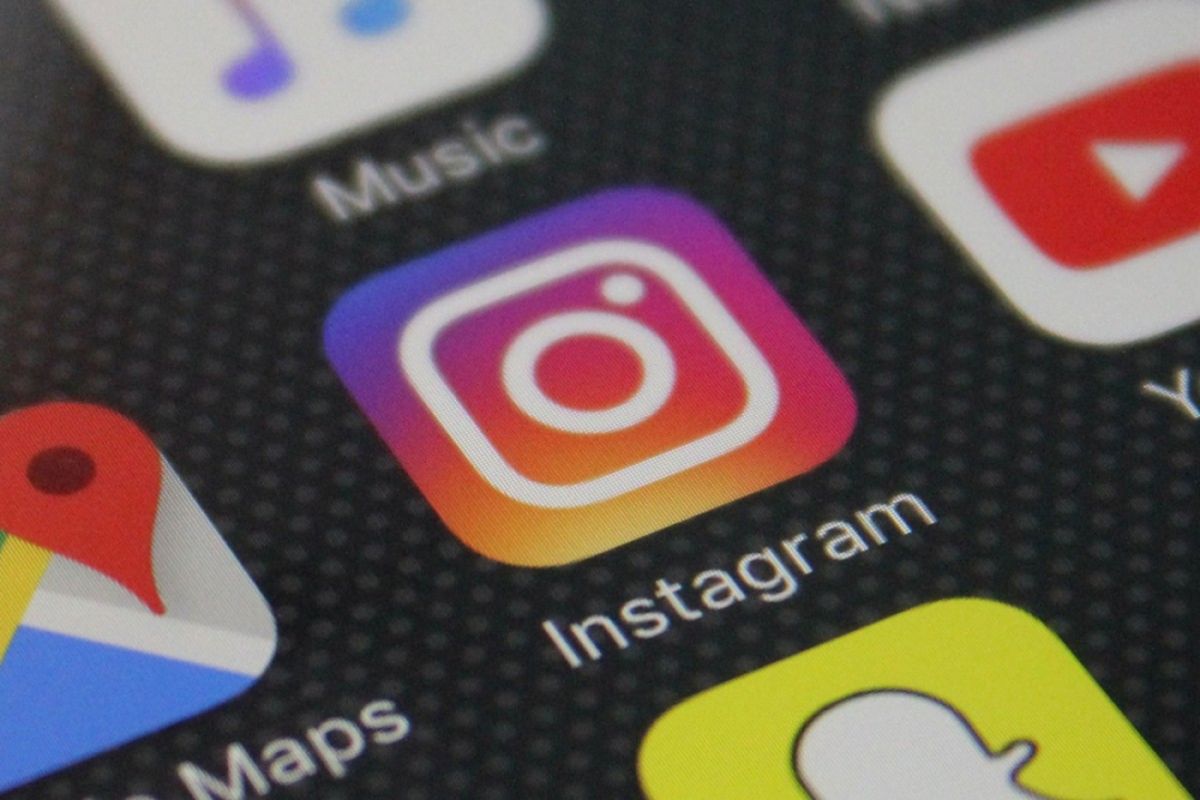
- Instagram baru saja menambahkan fitur baru untuk Story. Fitur tersebut adalah "Layout" yang berguna menggabungkan beberapa foto dalam satu frame.
Dengan demikian, pengguna tidak perlu repot menggunakan aplikasi pihak ketiga untuk menggabungkan foto dan menguggahnya ke Instagram Stories. Lantas, bagaimana caranya?
Pertama, pastikan dulu aplikasi Instagram yang Anda gunakan adalah versi termutakhir. Versi pembaruan bisa dicek di Play Store untuk Android dan App Store untuk iOS.
Untuk membuat kolase, buka fitur Instagram Stories seperti biasa, yakni dengan menggeser layar ke kanan atau mengetuk ikon kamera di pojok kiri atas. Kemudian, gulir fitur yang berada di bawah tombol shutter.
Baca juga: Pengguna Instagram Kini Bisa Bikin Kolase Foto di Stories
"Layout" berada di tengah-tengah antara fitur boomerang dan superzoom. Setelah menemukan "Layout", akan muncul beberapa pilihan layout di atas tombol shutter.
Pengguna bisa menambahkan dua hingga enam foto sekaligus dalam satu layout. Setelah memilih layout yang diinginkan, ambil gambar sesuai dengan jumlah ruang yang tersedia.
Tidak cuma bisa mengunggah foto yang dibidik langsung, pengguna juga bisa menambahkan foto yang sudah tersimpan di galeri. Caranya, setelah memilih layout, klik galeri perangkat yang ada di pojok kiri bawah.
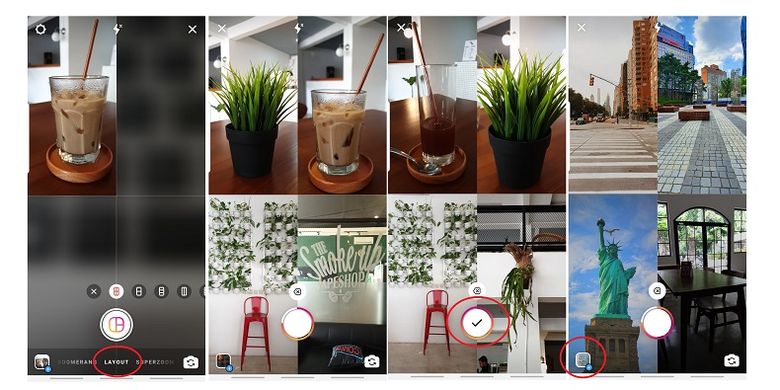 /Wahyunanda Kusuma Cara bikin kolase foto menggunakan fitur Layout Instagram Story.
/Wahyunanda Kusuma Cara bikin kolase foto menggunakan fitur Layout Instagram Story.Sayangnya, pengguna harus menambahkan foto satu per satu. Jadi, setelah memilih satu foto, klik galeri di pojok kiri atas lagi untuk menambahkan foto lainnya.
Baca juga: Cara Membuat Kolase Foto Tahunan Best Nine di Instagram
Jika ingin menghapus foto terakhir, cukup klik ikon backspace atau hapus yang ada di atas tombol shutter. Namun, apabila sudah yakin ingin mengunggahnya, bisa klik tombol shutter dengan tanda centang.
Seperti biasa, pengguna bisa memilih opsi publik atau teman dekat saja yang bisa melihat kolase foto tersebut. Selamat mencoba!
Terkini Lainnya
- LAN: Pengertian, Fungsi, Cara Kerja, Karakteristik, serta Kelebihan dan Kekurangannya
- 3 Game Gratis PS Plus April 2025, Ada Hogwarts Legacy
- Trafik Broadband Telkomsel Naik 12 Persen saat Idul Fitri 2025
- Apple Kirim 600 Ton iPhone dari India ke AS
- 3 Cara Menyimpan Foto di Google Drive dengan Mudah dan Praktis
- Samsung Galaxy A26 5G: Harga dan Spesifikasi di Indonesia
- Google PHK Ratusan Karyawan, Tim Android dan Pixel Terdampak
- Harga iPhone 12, 12 Mini, 12 Pro, dan iPhone 12 Pro Max Second Terbaru
- Trump Bebaskan Tarif untuk Smartphone, Laptop, dan Elektronik dari China
- Apa Itu e-SIM, Bedanya dengan Kartu SIM Biasa?
- WordPress Rilis Fitur Baru, Pengguna Bisa Bikin Website Pakai AI
- INFOGRAFIK: Mengenal Teknologi E-SIM yang Kini Digunakan iPhone
- WA Down di Berbagai Negara, Tidak Hanya Indonesia
- WhatsApp Down, Pengguna Tidak Bisa Kirim Chat ke Grup
- Google Diterpa Gelombang PHK, Karyawan Divisi Android dan Pixel Kena Imbas